amdu盘启动,详细教您amd主板怎么设置u盘启动
- 分类:u盘教程 发布时间: 2018年04月28日 09:45:24
要让电脑开机从U盘启动,就像用光盘给电脑装秋叶系统要让电脑从光盘启动一样,必须在电脑开机时进行设置,因为电脑主板的差异所以设置的方法也是各不相同,那么amd主板bios怎么设置u盘启动咧?下面,小编就来跟大伙介绍amd主板设置u盘启动的操作方法了。
现在电脑装系统大多都是用u盘来安装了,不过很多朋友不知道如何设置u盘启动。会者不难,难着不会,相信使用amd主板的用户不少吧,那么知道amd主板设置u盘启动的用户有几何?下面,小编给大伙带来了amd主板设置u盘启动的图文。
amd主板怎么设置u盘启动
开机按Del键进入BIOS设置界面,选择高级BIOS设置Advanced BIOS Features 。
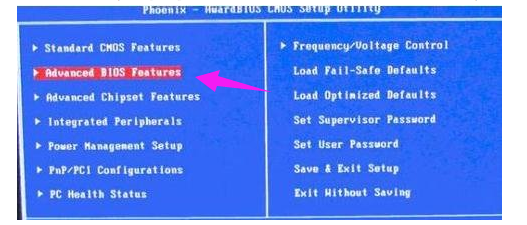
amd电脑图解-1
高级BIOS设置界面,首先选择硬盘启动优先级:Hard Disk Boot Priority。
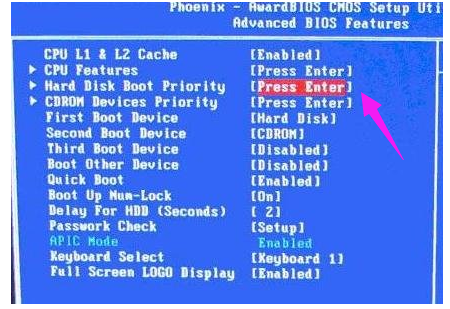
amd电脑图解-2
硬盘启动优先级,使用小键盘上的加减号来选择和移动设备,将U盘选择在最上面。然后,按ESC键退出,回到上图的设置界面。
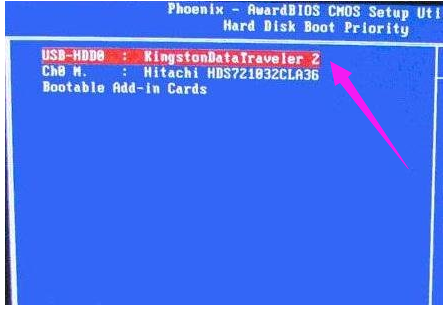
u盘电脑图解-3
在选择第一启动设备(First Boot Device):该版本的BIOS这里没有U盘的“USB-HDD”,“USB-ZIP”之类的选项,经尝试选择设备“Removable”,不能启动,但选择“Hard Disk”可以启动电脑。
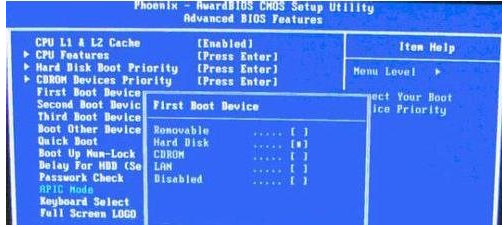
设置启动电脑图解-4
以上就是amd主板设置u盘启动的方法。
猜您喜欢
- 三星手机系统崩溃事件2020/12/10
- 笔记本在线重装系统win7图文教程..2017/03/10
- 2021学生党高性价比的电脑推荐..2021/07/27
- bios关闭软驱设置2021/02/01
- AMD锐龙R5与R7有什么区别2021/06/21
- 电脑黑屏只剩鼠标光标怎么办方法详解..2021/03/28
相关推荐
- dell台式机bios设置u盘启动的方法.. 2021-03-29
- 苹果系统更新时一直卡在估算剩余时间.. 2021-03-13
- 电脑缺失dll文件一键修复的详细方法介.. 2021-05-22
- u盘启动蓝屏0x000000a5错误怎么办.. 2022-03-19
- 教你电脑硬盘怎么分区 2020-05-29
- 图文演示u盘pe系统重装教程.. 2021-07-05




 粤公网安备 44130202001059号
粤公网安备 44130202001059号